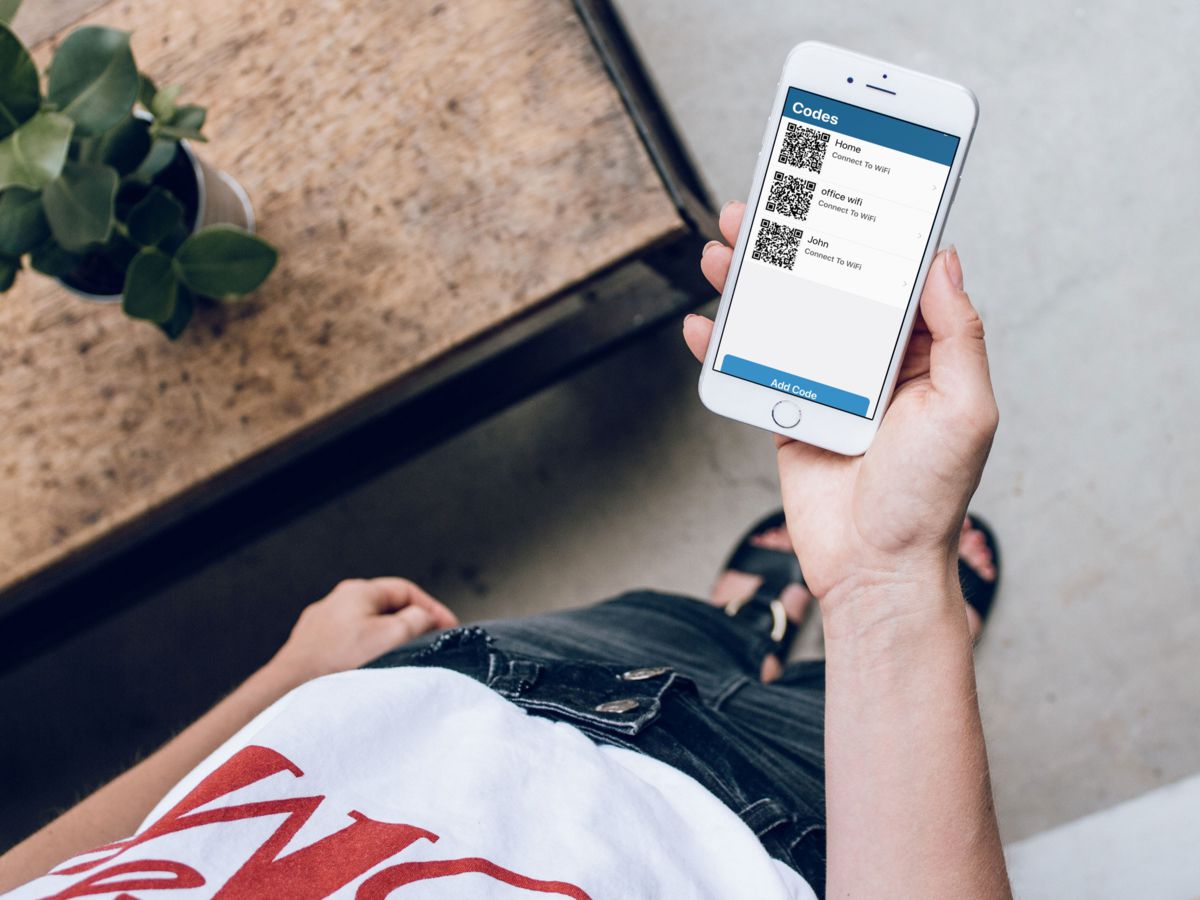Mitä tietää
- Asenna QR-koodigeneraattori, kuten Visual Codes, iPhonellesi. Napauta sovelluksessa Lisää koodeja † Yhdistä Wi-Fi-verkkoon†
- Anna verkon SSID, salasana ja suojaustyyppi (luultavasti WPA). Nimeä verkko ja napauta Luo koodi†
- Käynnistä kamerasovellus Android-laitteella ja skannaa koodi. Napauta Wi-Fi-verkkoa ponnahdusviesti verkkoon yhdistämiseksi.
Tässä artikkelissa kerrotaan, kuinka voit jakaa Wi-Fi-salasanan iPhonesta Android-laitteeseen luomalla QR-koodin Wi-Fi-verkkoasetustesi perusteella.
Kuinka jakaa WiFi-salasana iPhonesta Androidiin
Aloita iPhonessa asentamalla yksi parhaista QR-koodigeneraattoreista, joka voi luoda QR-koodin Wi-Fi-verkkoasetustesi perusteella. Kun skannaat QR-koodin Android-puhelimella, asetukset voidaan ottaa käyttöön yhdellä napautuksella laitetta. Näin teet sen vaihe vaiheelta.
-
Etsi verkon Wi-Fi-asetukset. Sinun on tiedettävä SSID, verkon julkinen nimi sekä Wi-Fi-salasana ja langattoman suojauksen tyyppi (kuten WEP, WPA tai WPA2 tai ei mitään). Saatat löytää nämä tiedot Wi-Fi-reitittimesi mobiilisovelluksesta tai reitittimestä.
-
Asenna iPhoneen QR-koodigeneraattori, joka voi luoda koodeja Wi-Fi-asetustesi perusteella. On olemassa useita sovelluksia, jotka tekevät tämän. Alla olevassa esimerkissä käytimme Visual Codes -sovellusta iOS:lle, koska se voi tallentaa useita Wi-Fi QR-koodeja puhelimeesi myöhempää käyttöä varten. Tarkat vaiheet voivat vaihdella hieman, jos käytät eri QR-koodisovellusta.
-
Käynnistä Visual Codes -sovellus.
-
Napauta Lisää koodeja†
-
Napauta näytön alareunassa Yhdistä Wi-Fi-verkkoon†
-
Syötä verkon SSID Nimi ala.
-
Kirjoita Wi-Fi-salasana ja napauta sopivaa suojaustyyppiä (se on melkein aina WPA).
-
Kirjoita tälle Wi-Fi-yhteydelle mieleenpainuva nimi Label ala.
-
Napauta Luo koodi†
-
Uusi koodisi näkyy koodeissa sivun osana luetteloa sekä muita muita Wi-Fi-verkkoja varten luomiasi koodeja. Napauta kohdetta näyttääksesi sen QR-koodin.
-
Käynnistä kamera Android-puhelimessa ja aseta puhelin niin, että se voi skannata koodin.
-
Kun Wi-Fi-verkko ponnahdusikkuna tulee näkyviin, napauta sitä muodostaaksesi automaattisesti yhteyden verkkoon.
FAQ
-
Kuinka vaihdan WiFi-salasanani?
Jos haluat vaihtaa Wi-Fi-salasanasi, sinun on ensin kirjauduttava reitittimeen järjestelmänvalvojan tunnistetiedoilla ja löydettävä Wi-Fi-salasanasi. Anna uusi Wi-Fi-salasana ja tallenna muutokset.
-
Kuinka näen Wi-Fi-salasanani Windows 10:ssä?
Kirjoita hakupalkkiin Wi-Fi-asetukset ja auki. Mene Verkkokeskus > valitse wifi-verkkosi > Langattomat ominaisuudet † Turvallisuus † Näytä hahmot†